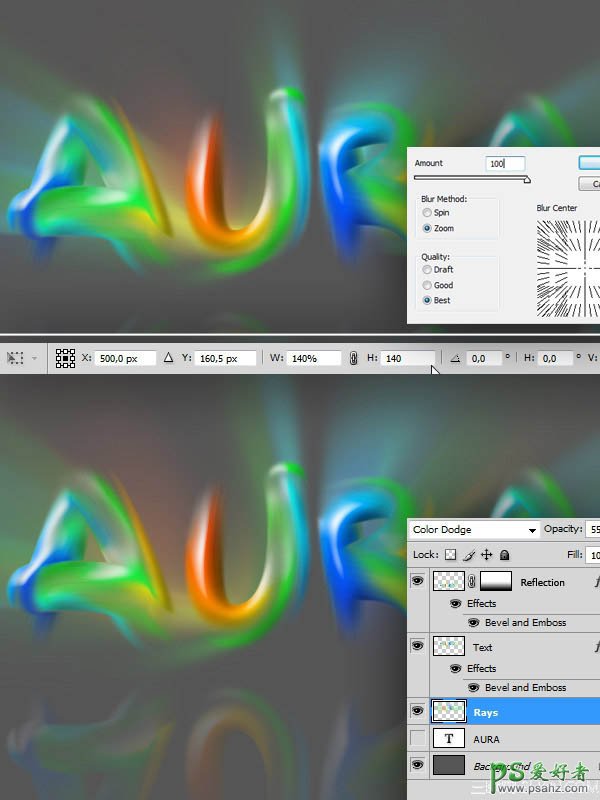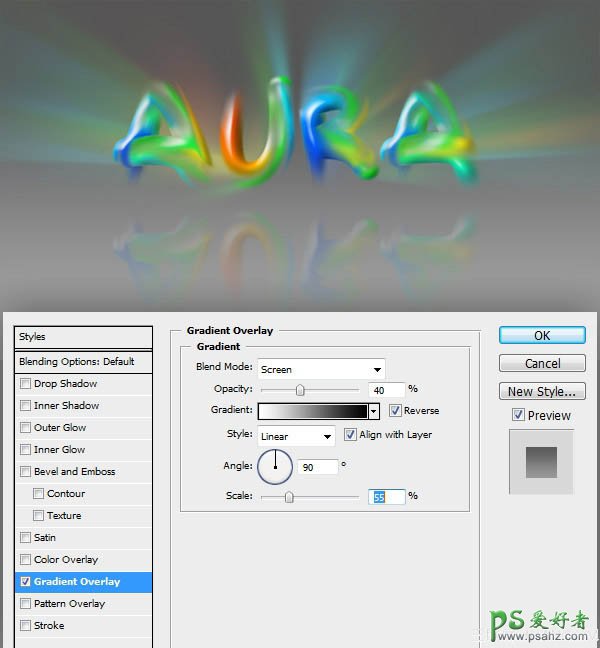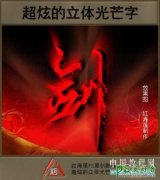当前位置:PS爱好者教程网主页 > PS文字特效 > 教程
photoshop设计绚丽的彩色发光字,发光字制作实例教程(4)
时间:2013-12-18 09:56 来源:PS文字特效教程 作者:发光字制作实例教程 阅读:次
9、选择“光线”图层,并使其可见。 选择菜单:滤镜 > 模糊 > 径向模糊,参数设置如下图,确定后按Ctrl + F 加强一次,再把混合模式改为“颜色减淡”,不透明度改为:55%。然后把图层移动“文本”图层的下面,并按Ctrl + T 稍微调大一点。
10、回到背景图层,双击解锁。然后设置渐变叠加样式,参数如下图。
11、新建一个图层,用椭圆选框工具拉出下图所示的选区,填充白色。取消选区后选择菜单:滤镜 > 模糊 > 高斯模糊,数值为40,确定后设置图层不透明度为65%。
最新教程
推荐教程